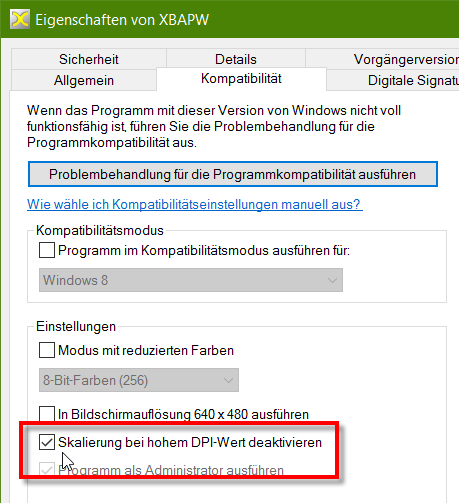Eine FullHD-Auflösung mit 1920×1080 Bildpunkten ist heute Standard für Monitore und Displays. Inzwischen gibt es jedoch immer mehr Bildschirme, die eine noch höhere Auflösung bieten oder FullHD auf kleinen Displays. Dies betrifft beispielsweise kleinere Notebooks oder Windows-Tablets.
Eine hohe Bildpunktdichte (DPI) führt zwar zu einem scharfen Bild, allerdings werden die Schriften, Icons etc. standardmäßig kleiner. Bei extremen Auflösungen wäre die Darstellung so praktisch unbenutzbar.
Deshalb bietet Windows eine Skalierungsfunktion, das heißt, alle oder ausgewählte Elemente werden beispielsweise auf 125 oder 200 % ihrer eigentlichen Größe hochgerechnet.
Die Qualität dieser Skalierung wurde mit Windows 10 zwar verbessert, doch in vielen Fällen (abhängig von der Anwendung) weist das Ergebnis leichte Unschärfe auf. Auf die XBA-Anwendungen trifft dies zwar zu, sie sind allerdings auch skaliert ohne Einschränkungen nutzbar. Wer die Schriftdarstellung jedoch möglichst scharf haben möchte, kann die Skalierung für einzelne Anwendungen gezielt deaktivieren (Vergleich: Abbildung 1).
Beim XBA Personalwesen beispielsweise sähe das so aus:
Suchen und markieren Sie die Programmdatei (xbapw.exe) im Anwendungsverzeichnis. Öffnen Sie mit einem rechten Mausklick das Kontextmenü, und wählen Sie Eigenschaften (Abb. 2). Auf der Registerkarte Kombatibilität können Sie nun die Skalierung bei hohem DPI-Wert deaktivieren (Abb. 3).
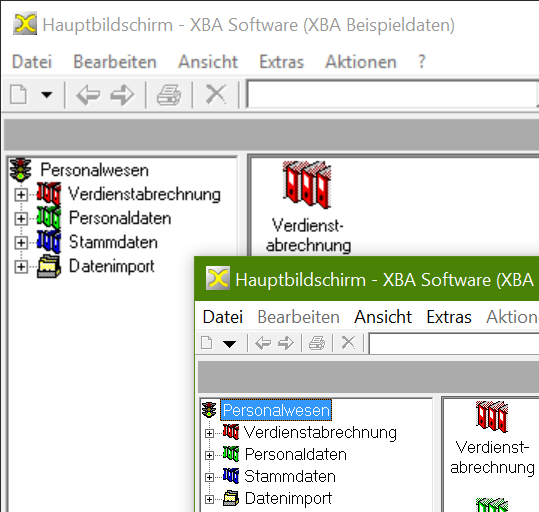
Abb. 1: Hauptbildschirm mit (hinten) und ohne (vorne) Skalierung